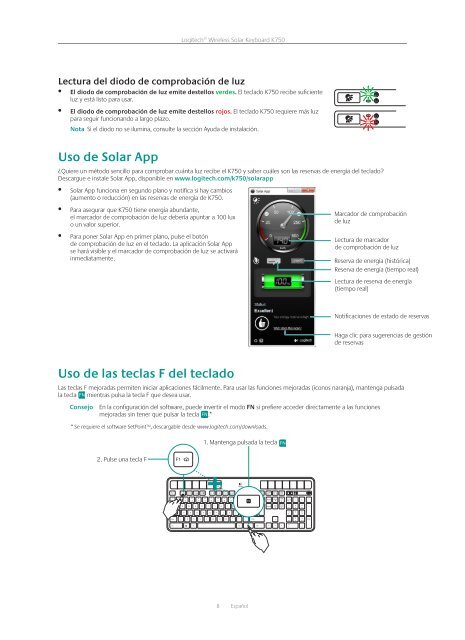Getting started with Logitech® Wireless Solar Keyboard K750
Getting started with Logitech® Wireless Solar Keyboard K750
Getting started with Logitech® Wireless Solar Keyboard K750
Create successful ePaper yourself
Turn your PDF publications into a flip-book with our unique Google optimized e-Paper software.
<strong>Logitech®</strong> <strong>Wireless</strong> <strong>Solar</strong> <strong>Keyboard</strong> <strong>K750</strong><br />
Lectura del diodo de comprobación de luz<br />
• El diodo de comprobación de luz emite destellos verdes. El teclado <strong>K750</strong> recibe suficiente<br />
luz y está listo para usar.<br />
• El diodo de comprobación de luz emite destellos rojos. El teclado <strong>K750</strong> requiere más luz<br />
para seguir funcionando a largo plazo.<br />
Nota Si el diodo no se ilumina, consulte la sección Ayuda de instalación.<br />
Uso de <strong>Solar</strong> App<br />
¿Quiere un método sencillo para comprobar cuánta luz recibe el <strong>K750</strong> y saber cuáles son las reservas de energía del teclado?<br />
Descargue e instale <strong>Solar</strong> App, disponible en www.logitech.com/k750/solarapp<br />
• <strong>Solar</strong> App funciona en segundo plano y notifica si hay cambios<br />
(aumento o reducción) en las reservas de energía de <strong>K750</strong>.<br />
• Para asegurar que <strong>K750</strong> tiene energía abundante,<br />
el marcador de comprobación de luz debería apuntar a 100 lux<br />
o un valor superior.<br />
• Para poner <strong>Solar</strong> App en primer plano, pulse el botón<br />
de comprobación de luz en el teclado. La aplicación <strong>Solar</strong> App<br />
se hará visible y el marcador de comprobación de luz se activará<br />
inmediatamente.<br />
Uso de las teclas F del teclado<br />
Las teclas F mejoradas permiten iniciar aplicaciones fácilmente. Para usar las funciones mejoradas (iconos naranja), mantenga pulsada<br />
la tecla FN mientras pulsa la tecla F que desea usar.<br />
Consejo En la configuración del software, puede invertir el modo FN si prefiere acceder directamente a las funciones<br />
mejoradas sin tener que pulsar la tecla FN.*<br />
* Se requiere el software SetPoint, descargable desde www.logitech.com/downloads.<br />
2. Pulse una tecla F<br />
1. Mantenga pulsada la tecla FN<br />
8 Español<br />
Marcador de comprobación<br />
de luz<br />
Lectura de marcador<br />
de comprobación de luz<br />
Reserva de energía (histórica)<br />
Reserva de energía (tiempo real)<br />
Lectura de reserva de energía<br />
(tiempo real)<br />
Notificaciones de estado de reservas<br />
Haga clic para sugerencias de gestión<br />
de reservas